打印机常见部件检修方法与技巧续
打印机常见部件检修方法与技巧续(精)
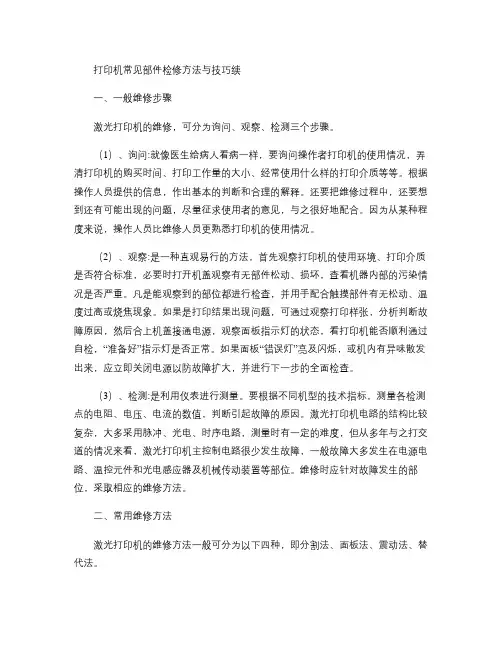
打印机常见部件检修方法与技巧续一、一般维修步骤激光打印机的维修,可分为询问、观察、检测三个步骤。
(1)、询问:就像医生给病人看病一样,要询问操作者打印机的使用情况,弄清打印机的购买时间、打印工作量的大小、经常使用什么样的打印介质等等。
根据操作人员提供的信息,作出基本的判断和合理的解释。
还要把维修过程中,还要想到还有可能出现的问题,尽量征求使用者的意见,与之很好地配合。
因为从某种程度来说,操作人员比维修人员更熟悉打印机的使用情况。
(2)、观察:是一种直观易行的方法,首先观察打印机的使用环境、打印介质是否符合标准,必要时打开机盖观察有无部件松动、损坏,查看机器内部的污染情况是否严重。
凡是能观察到的部位都进行检查,并用手配合触摸部件有无松动、温度过高或烧焦现象。
如果是打印结果出现问题,可通过观察打印样张,分析判断故障原因,然后合上机盖接通电源,观察面板指示灯的状态,看打印机能否顺利通过自检,“准备好”指示灯是否正常。
如果面板“错误灯”亮及闪烁,或机内有异味散发出来,应立即关闭电源以防故障扩大,并进行下一步的全面检查。
(3)、检测:是利用仪表进行测量。
要根据不同机型的技术指标,测量各检测点的电阻、电压、电流的数值,判断引起故障的原因。
激光打印机电路的结构比较复杂,大多采用脉冲、光电、时序电路,测量时有一定的难度,但从多年与之打交道的情况来看,激光打印机主控制电路很少发生故障,一般故障大多发生在电源电路、温控元件和光电感应器及机械传动装置等部位。
维修时应针对故障发生的部位,采取相应的维修方法。
二、常用维修方法激光打印机的维修方法一般可分为以下四种,即分割法、面板法、震动法、替代法。
(1)分割法:前面我们讲到激光打印机是集激光、电子、光学、机械于一体的设备,通过分析故障现象,可以采取“分割”的手段进行故障的判断与维修。
首先,分析引起故障发生的原因是在哪一部分,如果是发生在光学或机械部分,就可以排除其他部分,集中精力于故障发生的部分。
常见的企业打印机故障及解决方案汇总
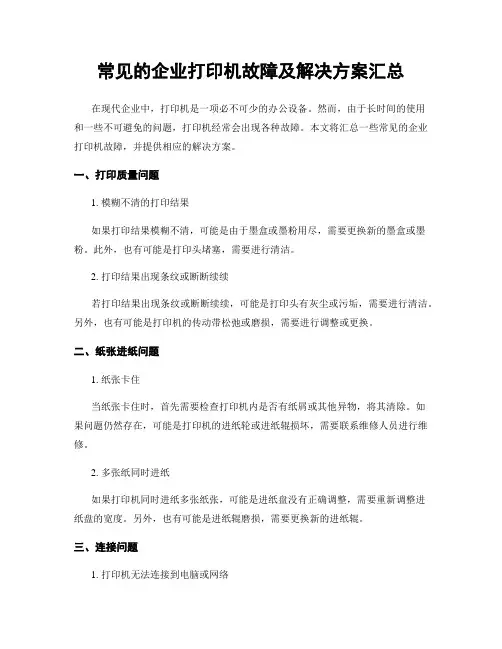
常见的企业打印机故障及解决方案汇总在现代企业中,打印机是一项必不可少的办公设备。
然而,由于长时间的使用和一些不可避免的问题,打印机经常会出现各种故障。
本文将汇总一些常见的企业打印机故障,并提供相应的解决方案。
一、打印质量问题1. 模糊不清的打印结果如果打印结果模糊不清,可能是由于墨盒或墨粉用尽,需要更换新的墨盒或墨粉。
此外,也有可能是打印头堵塞,需要进行清洁。
2. 打印结果出现条纹或断断续续若打印结果出现条纹或断断续续,可能是打印头有灰尘或污垢,需要进行清洁。
另外,也有可能是打印机的传动带松弛或磨损,需要进行调整或更换。
二、纸张进纸问题1. 纸张卡住当纸张卡住时,首先需要检查打印机内是否有纸屑或其他异物,将其清除。
如果问题仍然存在,可能是打印机的进纸轮或进纸辊损坏,需要联系维修人员进行维修。
2. 多张纸同时进纸如果打印机同时进纸多张纸张,可能是进纸盘没有正确调整,需要重新调整进纸盘的宽度。
另外,也有可能是进纸辊磨损,需要更换新的进纸辊。
三、连接问题1. 打印机无法连接到电脑或网络如果打印机无法连接到电脑或网络,首先需要检查打印机的连接线是否插好。
如果连接线没有问题,可能是打印机的驱动程序需要更新,可以通过官方网站下载最新的驱动程序进行安装。
2. 打印机无法被其他设备检测到如果打印机无法被其他设备检测到,可能是打印机的网络设置有问题,需要重新设置打印机的网络参数。
另外,也有可能是打印机的IP地址冲突,需要更改打印机的IP地址。
四、其他常见问题1. 打印机噪音过大如果打印机噪音过大,可能是打印机的传动部件需要润滑,可以使用适当的润滑剂进行润滑。
另外,也有可能是打印机的风扇或散热器有灰尘,需要进行清洁。
2. 打印机无法开机或无法正常关机当打印机无法开机或无法正常关机时,可能是打印机的电源线松动,需要重新插紧电源线。
如果问题仍然存在,可能是打印机的电源开关损坏,需要联系维修人员进行维修。
综上所述,企业打印机故障多种多样,但大部分故障都可以通过简单的操作或维修来解决。
打印机常见的11种故障及维修方法

打印机常见的11种故障及维修方法打印机常见的11种故障及维修方法在现代办公和生活中,打印机已成为我们不可或缺的重要工具之一。
然而,由于长时间使用和各种原因,打印机偶尔会出现故障。
本文将介绍11种常见的打印机故障,并提供解决方法,帮助您更好地维修打印机。
1. 打印机无法启动当遇到这种情况时,首先检查打印机是否已连接到电源,并确保电源线正确连接。
另外,检查插座是否正常工作,可以通过将其他设备插入插座来测试。
如果问题仍然存在,尝试重新安装打印机驱动程序或更换电源线。
2. 打印机无法连接到计算机这可能是由于打印机与计算机之间的连接问题引起的。
确保打印机和计算机之间的连接线(USB或网络线)没有松动或损坏。
检查计算机上的打印机驱动程序是否已正确安装。
如果问题仍然存在,尝试重新安装打印机驱动程序或更换连接线。
3. 打印机卡纸卡纸是一个常见的问题,它可能导致打印机停止工作并提示错误。
在处理卡纸时,首先确保打印机已完全关闭,并轻轻拔出卡纸。
注意不要用力拉出纸张,以免造成损坏。
如果卡纸较深或难以取出,可以查看打印机的用户手册或联系厂商获取进一步指导。
4. 打印质量差打印质量差可能是由于墨盒干燥或墨粉不足引起的。
检查墨盒或墨粉的剩余量,并根据需要更换新的墨盒。
可以运行打印机自带的清洁程序来清洁打印头,以提高打印质量。
5. 打印速度慢如果打印速度变慢,首先检查打印设置中是否选择了高质量打印模式。
选择较低的打印质量可以提高打印速度。
另外,确保打印机与计算机的连接良好,并且计算机没有其他耗费大量资源的任务在运行。
6. 打印机发生噪音打印机在工作时会发出一些噪音是正常的,但如果噪音异常大或刺耳,可能是由于打印机内部零件松动或损坏引起的。
在这种情况下,建议联系厂商的客户支持或专业的维修人员进行维修。
7. 打印机无法识别墨盒/墨粉如果打印机无法识别墨盒或墨粉,首先检查墨盒或墨粉是否正确安装。
如果安装正确但仍无法识别,尝试将墨盒或墨粉取出并重新插入。
打印机故障大全及处理方法
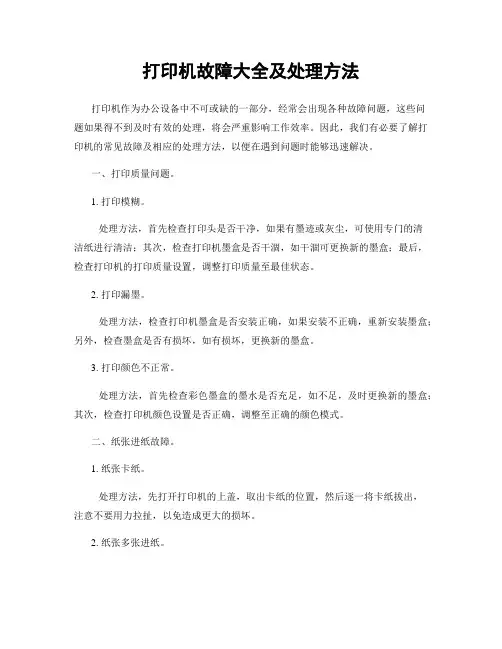
打印机故障大全及处理方法打印机作为办公设备中不可或缺的一部分,经常会出现各种故障问题,这些问题如果得不到及时有效的处理,将会严重影响工作效率。
因此,我们有必要了解打印机的常见故障及相应的处理方法,以便在遇到问题时能够迅速解决。
一、打印质量问题。
1. 打印模糊。
处理方法,首先检查打印头是否干净,如果有墨迹或灰尘,可使用专门的清洁纸进行清洁;其次,检查打印机墨盒是否干涸,如干涸可更换新的墨盒;最后,检查打印机的打印质量设置,调整打印质量至最佳状态。
2. 打印漏墨。
处理方法,检查打印机墨盒是否安装正确,如果安装不正确,重新安装墨盒;另外,检查墨盒是否有损坏,如有损坏,更换新的墨盒。
3. 打印颜色不正常。
处理方法,首先检查彩色墨盒的墨水是否充足,如不足,及时更换新的墨盒;其次,检查打印机颜色设置是否正确,调整至正确的颜色模式。
二、纸张进纸故障。
1. 纸张卡纸。
处理方法,先打开打印机的上盖,取出卡纸的位置,然后逐一将卡纸拔出,注意不要用力拉扯,以免造成更大的损坏。
2. 纸张多张进纸。
处理方法,检查打印机的进纸托盘是否调整正确,将纸张整齐地放入托盘,避免纸张之间粘连;另外,检查进纸辊是否干净,如有灰尘,可使用专门的清洁纸进行清洁。
三、打印机连接故障。
1. 无法连接电脑。
处理方法,检查打印机的数据线是否连接正确,如连接不正确,重新插拔数据线;另外,检查电脑的打印机设置是否正确,如设置不正确,重新设置打印机。
2. 无法连接网络。
处理方法,检查打印机的网络设置是否正确,如设置不正确,重新设置网络连接;另外,检查网络环境是否稳定,如网络不稳定,及时联系网络维护人员进行处理。
四、其他故障。
1. 打印机噪音大。
处理方法,检查打印机的内部结构是否松动,如有松动,及时拧紧;另外,检查打印机的机械部件是否干涩,如干涩,可添加适量的润滑油进行润滑。
2. 打印机无法开机。
处理方法,检查打印机的电源线是否连接正确,如连接不正确,重新插拔电源线;另外,检查打印机的电源开关是否损坏,如损坏,及时更换新的电源开关。
打印机无法正常打印或损坏可能的故障和维修方法

打印机无法正常打印或损坏可能的故障和维修方法打印机是我们日常办公生活中必不可少的设备,但有时候我们会遇到打印机无法正常打印或者损坏的情况。
本文将为您详细介绍可能的故障原因以及相应的维修方法。
一、打印机无法正常打印的可能故障1. 打印机电源故障如果打印机无法正常启动,首先需要检查电源线是否插牢,电源开关是否打开。
如果确认电源线没有问题,可以尝试更换电源线或插座。
2. 纸张卡住或不正常进纸当打印机无法正常进纸时,很有可能是纸张束缚在进纸通道处。
此时,我们可以轻轻拉出堵塞的纸张,同时确保进纸通道没有其他杂物。
此外,还需要检查纸盘是否调整正确,纸张是否符合打印机的规格要求。
3. 墨盒或墨粉问题如果打印机输出的文档模糊或者缺失一些内容,很有可能是墨盒或墨粉出现了问题。
可以尝试把墨盒或墨粉拆下来,检查是否堵塞或损坏,如果有损坏需要及时更换。
4. 驱动程序错误或软件设置问题打印机无法正常工作还有可能是因为驱动程序错误或者软件设置问题。
我们可以尝试重新安装打印机驱动程序或调整软件设置,包括打印质量、打印纸张大小等。
二、打印机损坏可能的故障和维修方法1. 纸张卡住或没有进纸动作当打印机纸张卡住或没有进纸动作时,可以尝试按照打印机面板上的提示进行处理。
通常,我们需要打开打印机的后盖,查看是否有纸张卡在其中,然后轻轻取出纸张。
如果无法取出,可以尝试拆下打印机壳体,再取出纸张。
2. 打印质量低劣或颜色不准确当打印质量低劣或颜色不准确时,我们可以考虑进行清洁维护操作。
首先,可以运行打印机的自动清洁功能,或使用软布轻轻擦拭墨头。
如果问题依然存在,可以尝试更换墨盒或墨粉。
3. 打印速度过慢如果打印速度过慢,我们可以检查打印机设置中的打印质量参数是否过高,尝试将其调整为适合的模式。
此外,还可以清理打印机内部的灰尘和杂物,以提高打印速度。
4. 无法连接打印机当打印机无法连接时,首先需要检查打印机与计算机之间的连接线是否插好。
如果连接线没有问题,可以尝试重新安装打印机驱动程序或调整计算机的USB设置。
打印机常见的检修方法
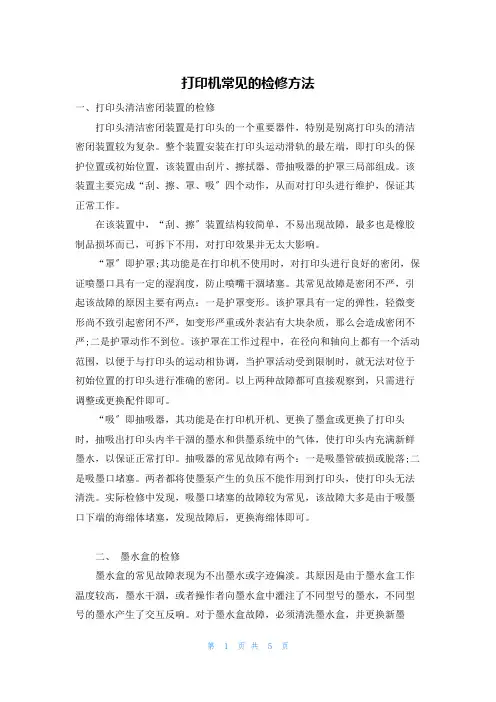
打印机常见的检修方法一、打印头清洁密闭装置的检修打印头清洁密闭装置是打印头的一个重要器件,特别是别离打印头的清洁密闭装置较为复杂。
整个装置安装在打印头运动滑轨的最左端,即打印头的保护位置或初始位置,该装置由刮片、擦拭器、带抽吸器的护罩三局部组成。
该装置主要完成“刮、擦、罩、吸〞四个动作,从而对打印头进行维护,保证其正常工作。
在该装置中,“刮、擦〞装置结构较简单,不易出现故障,最多也是橡胶制品损坏而已,可拆下不用,对打印效果并无太大影响。
“罩〞即护罩;其功能是在打印机不使用时,对打印头进行良好的密闭,保证喷墨口具有一定的湿润度,防止喷嘴干涸堵塞。
其常见故障是密闭不严,引起该故障的原因主要有两点:一是护罩变形。
该护罩具有一定的弹性,轻微变形尚不致引起密闭不严,如变形严重或外表沾有大块杂质,那么会造成密闭不严;二是护罩动作不到位。
该护罩在工作过程中,在径向和轴向上都有一个活动范围,以便于与打印头的运动相协调,当护罩活动受到限制时,就无法对位于初始位置的打印头进行准确的密闭。
以上两种故障都可直接观察到,只需进行调整或更换配件即可。
“吸〞即抽吸器,其功能是在打印机开机、更换了墨盒或更换了打印头时,抽吸出打印头内半干涸的墨水和供墨系统中的气体,使打印头内充满新鲜墨水,以保证正常打印。
抽吸器的常见故障有两个:一是吸墨管破损或脱落;二是吸墨口堵塞。
两者都将使墨泵产生的负压不能作用到打印头,使打印头无法清洗。
实际检修中发现,吸墨口堵塞的故障较为常见,该故障大多是由于吸墨口下端的海绵体堵塞,发现故障后,更换海绵体即可。
二、墨水盒的检修墨水盒的常见故障表现为不出墨水或字迹偏淡。
其原因是由于墨水盒工作温度较高,墨水干涸,或者操作者向墨水盒中灌注了不同型号的墨水,不同型号的墨水产生了交互反响。
对于墨水盒故障,必须清洗墨水盒,并更换新墨水。
另外,每安装一个新的墨水盒必须清洗一下打印头,新墨水盒不要放在日光直射及灰尘较多的地方,贮存温度应为10℃-35℃,以防止墨水冻结及发生变化。
打印机故障处理与维修经验
打印机故障处理与维修经验在日常工作和生活中,打印机是我们经常使用的办公设备之一。
然而,由于长时间使用、错误的操作或设备老化等原因,打印机故障是不可避免的。
因此,掌握打印机故障处理和维修经验变得至关重要。
本文将根据实际经验,分享一些常见的打印机故障处理方法和维修技巧,以帮助读者更好地解决打印机故障。
一、纸张堵塞问题纸张堵塞是打印机最常见的故障之一。
当打印机不能正常输出纸张时,我们首先要检查是否有纸张堵塞。
处理方法如下:1. 关闭打印机电源,并确保打印机停止工作。
2. 打开打印机覆盖,并轻轻取出堵塞在纸托盘中的纸张。
3. 检查打印机的进纸路径,确保没有残留的纸屑或其他异物。
4. 重新装入纸张,关闭打印机覆盖并打开电源,测试打印机是否能正常工作。
二、打印质量问题当我们发现打印机输出的文件质量不理想时,可以采取以下措施进行处理:1. 检查打印机墨盒或墨粉是否耗尽。
如果耗尽,及时更换新的墨盒或墨粉。
2. 清洁打印头。
有时,打印头上的墨水或墨粉会干燥堆积,影响打印质量。
可以使用软布或棉签蘸取清洁剂,轻轻擦拭打印头表面。
3. 调整打印机的打印质量设置。
在打印选项中,我们可以根据需要选择不同的打印质量模式,如草稿模式、普通模式或高质量模式。
4. 若上述方法无效,可能是打印机喷头堵塞。
这时需要使用专业的喷头清洗液来清洁喷头,或者将喷头部分拆下进行清洗。
三、无法连接至电脑或网络有时打印机出现无法连接至电脑或网络的问题,这会导致无法正常使用打印功能。
解决方法如下:1. 检查打印机和电脑之间的连接线缆是否松动或断开。
如果有问题,重新插拔连接线缆,确保连接稳定。
2. 确认电脑的打印机驱动程序是否正确安装。
如果没有安装或者安装有误,需要卸载原有驱动程序,并从官方网站下载并安装正确的打印机驱动程序。
3. 检查网络连接是否正常。
如果使用的是网络打印机,确保网络连接畅通,并确保打印机与网络处于同一局域网。
4. 重启打印机和电脑。
针式打印机常见故障维修与日常维护
针式打印机常见故障维修与日常维护1. 打印质量差如果打印出来的文稿质量变差,有可能是打印头脏了。
解决方法是用清洁纸轻轻擦拭打印头。
另外,可以在操作系统中选择打印机的“自清洁”功能,帮助打印头做自动清洁。
2. 纸张卡住当纸张卡住时,避免直接用力拉出纸张,这样会损坏打印机。
正确的方法是按照打印机的说明书来处理,通常是打开打印机盖子,轻轻拉出卡住的纸张,然后重新装入纸张。
3. 打印速度慢如果打印速度明显慢于正常速度,有可能是打印机内存不足。
建议将内存升级或者及时清理打印机内存。
另外,可以选择打印机的“低速打印”模式,降低打印质量来加快打印速度。
日常维护:1. 定期清理打印机外壳和机身,避免灰尘进入引起故障。
2. 定期更换打印头,延长打印机寿命。
3. 保持打印机周围的环境通风干燥,避免潮湿和温度过高导致打印机故障。
4. 定期检查打印机的连接线,确保连接牢靠,避免松动导致通讯故障。
总之,正确使用和定期维护针式打印机可以延长其使用寿命,减少故障发生的可能性。
遇到故障时,可以根据以上方法来诊断和解决问题,或者寻求专业人士的帮助。
针式打印机是一种古老的打印技术,但在某些场合,如制造,财务和银行业务等领域,仍然有其特定的用途。
在使用针式打印机时,经常会出现一些常见的故障。
在这篇文章中,我们将继续讨论针式打印机的常见故障以及更多的维护建议。
4. 打印机产生噪音针式打印机在打印过程中会产生一定的噪音,但如果产生过多的噪音或不同于平时的声音,可能是打印机内部零件出现故障。
解决方法可以是检查打印机的零件是否松动或损坏,若发现损坏或松动的部件,及时更换或固定。
5. 打印机无法连接如果打印机无法连接到电脑或者网络,首先可以检查连接线是否插紧,排除连接线松动的可能性。
其次,可以检查打印机驱动是否被正确安装,或者重新安装打印机驱动。
若以上方法均无效,可能需要检查网络设置或者寻求专业人士的帮助。
日常维护:5. 定期清洁打印机的进纸辊和橡皮滚轮,使其保持干净,防止纸张卡住。
EPSON打印机常见故障及维护解决方法
EPSON打印机常见故障及维护解决方法一:墨盒落机后打印不出来?1:墨盒内有气泡:利用打印机自动清洗程序清洗打印头。
如果多次清洗依旧无法改善,不要取出墨盒,等待几小时后,重新测试,也许可以改善。
2:没有将标签撕除干净:将标签完全撕除!(如果墨盒落机后再取出撕除标签则无法保证打印质量)3:打印头堵塞或老化:清洗打印头,使用年限已到的打印头要更换。
4:控制电路坏:更换打印头或主板,建议送到专业维修部。
二:新墨盒落机后显示"墨尽"1:墨盒没装到位,或安装时力量过大:重装入墨盒,注意力量不要过大。
2:没按正确步骤安装墨盒,而是将打印机强行断电后,安装墨盒:按正确步骤在通电状态下重新操作一遍,但只需要打开盖子后再合上,然后清洗打印头。
3:打印头内簧片老化失去作用:更换或维修。
三:打印图象上出现横纹、白条或图文变浅、模糊1:介质设置与实际使用的类型不符:修改驱动程序中的介质类型,使其与实际介质匹配。
2:介质的正面朝下:正确放置打印介质,注意打印面朝上。
3:喷头有脏物:清洗喷头。
4:墨盒已近用完,墨水量低:检查打印机控制面板上的墨水灯,准备更换墨盒。
5:连续打印时间过长:暂停打印,关闭电源,等候10-20分钟。
6:墨盒内有气泡:清洗喷头。
四:垂直线条错位或出现竖纹1:打印头已脏个别喷孔不出墨:清洗打印头2:打印机驱动程序中的高速打印模式开启:关闭该模式。
3:打印头错位:运行驱动程序中的打印头对中校准程序。
4:连续打印时间过长:暂停打印,关闭电源,等候10-20分钟。
五:垂直线条错位或出现竖纹1:打印头已脏个别喷孔不出墨:清洗打印头。
2:打印机驱动程序中的高速打印模式开启:关闭该模式。
3:打印头错位:运行驱动程序中的打印头对中校准程序。
4:连续打印时间过长:暂停打印,关闭电源,等候10-20分钟。
六:图象不正确或缺色1:打印机驱动程序中墨水设置为"黑色":修改设置,设置为"彩色"。
打印机常见故障及维修方法
打印机常见故障及维修方法打印出现全白页的原因很多,主要有这几个方面,OPC铜片没接触,磁辊未充电,激光器故障,包括激光器的光路被挡,高压板故障DC或接口板故障。
一起来看看打印机常见故障及维修方法,欢迎查阅!常见打印机故障及处理方法一打印机维修流程图打印机是使用十分频繁的外设,当打印机无法使用时会给工作带来很多不便。
最好能自己掌握一点基础的打印机维修知识,当打印机无法使用时可以按下图的方法进行检修。
二打印机维修必备知识1 打印机的分类从打印的原理上市面上常见的打印机分为三类1:激光打印机 2:喷墨打印机3:针式打印机。
(激光打印机分为彩色激光和黑白激光,以兄弟惠普系类为代表,喷墨打印机以爱普生为代表,针式打印机以得实爱普生为代表)。
三打印机常见(1)按下电源后打印机无任何反应(2)电脑无法识别打印机(3)打印机卡纸或不进纸(4)打印时提示“通信错误”(5)打印字迹淡等。
四打印机出现故障常见原因(1) 打印机驱动程序问题(2) 打印线损坏或脱落(3) 打印机的数据端口损坏(4) 电脑USB口不匹配货损坏(5) 打印机磁头故障(6) 打印机内部硬件故障(建议送维修站)(7) 病毒造成等五打印机维修方法1.打印机不能打印检测方法打印机不能打印的故障原因有硬件和软件两个方面的原因,打印机发生故障时可以按照以下步骤进行检测:(1) 检查打印机的耗材寿命(2) 检查打印机的电源线是否脱落,电源灯是否正常亮。
(3) 如还不能打印检查电脑连接到打印机的打印线是否有问题,检查后重新连接后尝试打印(4)如还不能打印换一根打印工作正常的打印线尝试,如还不行请检查下一项。
(5)检查串并口的设置是否正确,将BIOS中打印机使用的端口打开,即将打印机使用的端口设置为“Enable",检查BIOS中打印端口模式设置是否正确,将打印端口设置为”ECP+EPP"或“Normal"方式,然后正确配置软件中打印机端口。
- 1、下载文档前请自行甄别文档内容的完整性,平台不提供额外的编辑、内容补充、找答案等附加服务。
- 2、"仅部分预览"的文档,不可在线预览部分如存在完整性等问题,可反馈申请退款(可完整预览的文档不适用该条件!)。
- 3、如文档侵犯您的权益,请联系客服反馈,我们会尽快为您处理(人工客服工作时间:9:00-18:30)。
打印机常见部件检修方法与技巧续一、一般维修步骤激光打印机的维修,可分为询问、观察、检测三个步骤。
(1)、询问:就像医生给病人看病一样,要询问操作者打印机的使用情况,弄清打印机的购买时间、打印工作量的大小、经常使用什么样的打印介质等等。
根据操作人员提供的信息,作出基本的判断和合理的解释。
还要把维修过程中,还要想到还有可能出现的问题,尽量征求使用者的意见,与之很好地配合。
因为从某种程度来说,操作人员比维修人员更熟悉打印机的使用情况。
(2)、观察:是一种直观易行的方法,首先观察打印机的使用环境、打印介质是否符合标准,必要时打开机盖观察有无部件松动、损坏,查看机器内部的污染情况是否严重。
凡是能观察到的部位都进行检查,并用手配合触摸部件有无松动、温度过高或烧焦现象。
如果是打印结果出现问题,可通过观察打印样张,分析判断故障原因,然后合上机盖接通电源,观察面板指示灯的状态,看打印机能否顺利通过自检,“准备好”指示灯是否正常。
如果面板“错误灯”亮及闪烁,或机内有异味散发出来,应立即关闭电源以防故障扩大,并进行下一步的全面检查。
(3)、检测:是利用仪表进行测量。
要根据不同机型的技术指标,测量各检测点的电阻、电压、电流的数值,判断引起故障的原因。
激光打印机电路的结构比较复杂,大多采用脉冲、光电、时序电路,测量时有一定的难度,但从多年与之打交道的情况来看,激光打印机主控制电路很少发生故障,一般故障大多发生在电源电路、温控元件和光电感应器及机械传动装置等部位。
维修时应针对故障发生的部位,采取相应的维修方法。
二、常用维修方法激光打印机的维修方法一般可分为以下四种,即分割法、面板法、震动法、替代法。
(1)分割法:前面我们讲到激光打印机是集激光、电子、光学、机械于一体的设备,通过分析故障现象,可以采取“分割”的手段进行故障的判断与维修。
首先,分析引起故障发生的原因是在哪一部分,如果是发生在光学或机械部分,就可以排除其他部分,集中精力于故障发生的部分。
这就是通常所称的分割法。
(2)面板法:面板法是一种比较直观的方法,它是利用打印机面板指示灯的状态,或显示窗中显示出的代码信息,采取相应的方法排除故障。
面板所反映出的代码,是由打印机控制系统检测并提供的信息,当然,并不是所有的“报错”信息都百分之百地正确,有一些故障,是由其他故障的连锁反应引起的,但这对于有经验的维修人员十分有利。
如有的惠普4VC型打印机在显示“16 TONER LOW(表示碳粉将用完)”,同时显示“40 ERROR(表示计算机与打印机波特率不同或计算机驱动程度、打印机接口板电路问题)”,但不影响打印机的正常工作。
而“40 ERROR”是由前面代码的连锁原因引起的,清除“16TONER LOW”信息后,“40 ERROR”也就同时消失了。
所以正确理解面板信息的含义是十分必要的四、步进电机的检修打印机步进电机的制造精度较高,其故障主要表现为不进纸。
判断该类电机是否损坏,可采用以下方法。
(1)根据步进电机上所标注的阻值测量其电阻。
步进电机分为两个绕组,两个绕组的结构形式完全相同,每个绕组的中心端对另两端电阻对称相等,且与标注阻值相符,不同电机引线的排列顺序有所不同。
测量时可先用万用表将引线分为两组(各引线相通的为一组),再用测电阻的方法找出每一组的中心抽头端,中心端应对其他两端等电阻且与标注电阻值相符。
若阻值不对称或与标注电阻值不同,则电机可能已损坏。
(2)用步进电机上所标注的电源电压(或电路中电机的工作电压)进行试验。
若电机上无标注,开始可用较低电压,然后逐渐升高电压来试验。
电源的一端(正、负极均可)接某一绕组的中心端,电源的另一端交替碰触该绕组的其他两端(注意碰触时间不宜太长),此时步进电机应一步步转动,且每步应同样有力,否则说明电机已损坏。
检测时应注意,若步进电机绕组有严重短路时切勿试验,否则会烧坏电源。
(3)有的步进电机具有两个相同的绕组,但无中心抽头端。
测量时可先测两绕组电阻值是否相等,并应与电机标注相符,然后再用电源试验。
试验时将电源两极交替碰触每一绕组的两端,此时步进电机应步步转动,且步步同样有力,否则电机已损坏。
应该指出的是,步进电机损坏时,应同时检查步进电机驱动电路是否损坏。
五、接口电路的快速检修方法若打印机能打印,但打印不出指定内容,出现“@@@@@……”或其他字符,进行自检打印也出现类似故障时,则大多是由于接口电路损坏。
打印机的接口电路属于数字电路,判断其是否损坏,可采用集成电路检测仪进行检测。
由于接口芯片的型号大致相仿,也可采用代换法进行检修,如代换后能正常工作,则说明接口芯片已损坏。
新型打印机的接口芯片大多不是采用直接焊接方式,而是采用集成电路插座进行安装,故代换起来不是太难。
对于老式打印机安装集成电路时,可加焊一个集成电路插座,这样将方便维修。
六、喷墨头清洗系统故障正常情况下,喷墨打印机开机后喷墨头在字车带动下,移动到喷头清洗单元执行自动清洗喷头程序,喷墨头清洗系统中的吸墨机构开始对喷头进行吸墨、清洗,清洗结束后,喷头被喷头架上的密封橡胶件密封住,以保证喷墨头的清洁。
当喷墨头清洗系统出现故障时,喷头在清洗过程中出错。
此时可进行以下处理:1.喷墨头清洗系统中的某些部件损坏,如密封橡胶件老化等。
应更换损坏的元件。
2.主控电路板故障。
必须根据检查情况确定更换还是修理主控电路板。
3.走纸电机运转异常。
由于喷墨头中的清洗单元的驱动是通过走纸电机来传递动力的,当该电机出现故障时,喷墨头清洗系统自然受到影响。
检查并修理走纸电机。
必要时应更换该电机。
4.字车电机驱动部分有故障。
由于字车返回左端(有的打印机是在右端)初始位置后,才能使走纸电机由驱动走纸机构转向驱动喷墨头清洗系统和自动送纸器等,当字车电机驱动出现故障时,字车就不能正常移动到喷头清洗单元处执行清洗程序。
检查并修理字车电机及其驱动电路。
七、打印头清洁密闭装置的检修打印头清洁密闭装置是打印头的一个重要器件,特别是分离打印头的清洁密闭装置较为复杂。
整个装置安装在打印头运动滑轨的最左端,即打印头的保护位置或初始位置,该装置由刮片、擦拭器、带抽吸器的护罩三部分组成。
该装置主要完成“刮、擦、罩、吸”四个动作,从而对打印头进行维护,保证其正常工作。
在该装置中,“刮、擦”装置结构较简单,不易出现故障,最多也是橡胶制品损坏而已,可拆下不用,对打印效果并无太大影响。
“罩”即护罩;其功能是在打印机不使用时,对打印头进行良好的密闭,保证喷墨口具有一定的湿润度,防止喷嘴干涸堵塞。
其常见故障是密闭不严,引起该故障的原因主要有两点:一是护罩变形。
该护罩具有一定的弹性,轻微变形尚不致引起密闭不严,如变形严重或表面沾有大块杂质,则会造成密闭不严;二是护罩动作不到位。
该护罩在工作过程中,在径向和轴向上都有一个活动范围,以便于与打印头的运动相协调,当护罩活动受到限制时,就无法对位于初始位置的打印头进行准确的密闭。
以上两种故障都可直接观察到,只需进行调整或更换配件即可。
“吸”即抽吸器,其功能是在打印机开机、更换了墨盒或更换了打印头时,抽吸出打印头内半干涸的墨水和供墨系统中的气体,使打印头内充满新鲜墨水,以保证正常打印。
抽吸器的常见故障有两个:一是吸墨管破损或脱落;二是吸墨口堵塞。
两者都将使墨泵产生的负压不能作用到打印头,使打印头无法清洗。
实际检修中发现,吸墨口堵塞的故障较为常见,该故障大多是由于吸墨口下端的海绵体堵塞,发现故障后,更换海绵体即可。
八、墨水盒的检修墨水盒的常见故障表现为不出墨水或字迹偏淡。
其原因是由于墨水盒工作温度较高,墨水干涸,或者操作者向墨水盒中灌注了不同型号的墨水,不同型号的墨水产生了交互反应。
对于墨水盒故障,必须清洗墨水盒,并更换新墨水。
另外,每安装一个新的墨水盒必须清洗一下打印头,新墨水盒不要放在日光直射及灰尘较多的地方,贮存温度应为10℃-35℃,以避免墨水冻结及发生变化。
由于喷墨打印机喷嘴越小,分辨率越高,同时,喷嘴越小,对墨水质量的要求越高,因此应尽量使用厂家提供的墨水,切忌选择劣质墨水。
九、硒鼓的检修硒鼓是激光打印机里最重要的部件,直接影响到打印的质量。
硒鼓的常见故障是划伤、疲劳和老化。
表现出来的故障现象为图像暗淡、有黑线等。
对于疲劳故障,则可将硒鼓放置一段时间,故障会自动消失。
另外,当打印出现平行于纸张长边的白线时,则大多是硒鼓内部的墨粉欠缺或硒鼓损坏所致。
打开激光打印机的上盖,将硒鼓取出并左右晃动,再将硒鼓放人机内,如打印正常,则说明是硒鼓内的墨粉欠缺。
若打印时还有上述故障现象,则大多是由于硒鼓疲劳或损坏。
遇到这种情况时,可以采用如下方法进行修复:到化学试剂商店购买一些三氧化二铬,每次取3-5克,用脱脂棉花直接蘸些三氧化二铬,顺着感光鼓轴的方向,轻轻、均匀、无遗漏地擦拭一遍。
擦拭时要特别小心,避免指甲和其他硬物将感光鼓膜划伤。
也不能用力过重,防止将感光鼓膜磨破而使感光鼓报废。
用这种方法,可将疲劳的感光鼓表面层去掉,露出尚未衰老的光敏表面,经上述修复的感光鼓,一般来说可重新输出一两千张纸以上,使感光鼓的寿命得以延续。
如果感光鼓的光敏膜已脱落,则不可用此方法修复,只有更换新鼓了。
十、高压发生电路故障分析与检查方法在激光打印机中,有一组6000V左右的高压电源,为感光鼓组件的初始充电和转印放电提供高压。
高压电路发生的故障主要表现在以下两个方面:1.高压发生电路本身故障。
高压电路本身故障是振荡电路模块(或集成电路)损坏、高压脉冲变压器的高压绕组开路(高压绕组的线径较细,容易断线)。
遇到这种故障时,要打开机器用万用表直接测量高压脉冲变压器的高压绕组的直流电阻值,判断是否开路。
2.触点接触不良。
触点接触不良是指:由于长时间的使用,打印机内的墨粉使得高压发生器的高压输出触点与感光鼓组件上的显影用偏压接触点接触不良;高压发生器电路板上感光鼓地线接点与感光鼓上的接地点接触不良,导致打印页面全白或全黑的现象。
这种故障的检查方法是打开机器,取出感光鼓组件,分别检查打印机内的几个相关触点上有无污垢或墨粉、感光鼓组件上的触点有无污垢或墨粉。
十一、激光束发生器(激光头)故障。
激光束发生器(激光头)故障是指激光二极管故障,主要是激光二极管损坏、聚焦透镜(为了拓宽激光束的调制频带,必须对激光束进行聚焦)上的镀膜老化等,从而导致打印机出现打印页面全白或分辨率下降的故障现象。
这种故障的检查方法是打开机器,取出激光器,再将激光器的盖板打开,用万用表直接测量激光二极管的直流电阻值(有三个引脚)。
检查聚焦透镜表面的镀膜是否老化、有无灰尘或斑点。
十二、定影加热器故障检修方法由激光束发射到感光鼓上生成的二次静电潜像,通过感光鼓组件内的磁辊又在感光鼓上转换成可见的负电荷墨粉像,然后在高压正电荷的作用下把这个可见的墨粉像转到打印纸上,最后由定影加热器加压并同时加热打印纸,使打印纸上的墨粉熔化,浸入纸中,在纸上形成永久的像。
